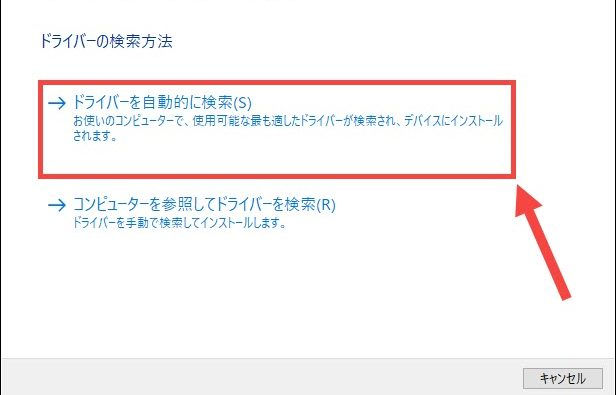Realtek ワイヤレス LANドライバーに不具合があれば、ネットワーク問題が発生しやすくなります。その時、最新版のドライバーをダウンロードしてインストールする必要があります。
Realtek ドライバーをダウンロードする方法は以下三つあります:
自動的にワイヤレス LAN ドライバーを更新する
サードパーティーツールで快適にRealtek ワイヤレスLANドライバーを更新できます。
「Driver Easy」とは、パソコンのドライバー問題を発見して、数多くのドライバーで一番最適なドライバーを選択して、自動的にドライバーを更新できるソフトウェアです。提供しているすべてのドライバーが厳しいMicrosoft認証とDriver Easy内部の認証を取得してき、安全性が高いです。
特にPro版は技術に頼り、繰り返し更新することがいらなく、ただマウスを二回クリックして、一回ですべてのドライバートラブルを修復できます。操作もシンプルで、パソコン初心者でも余裕を持って利用できます。
以下は「Driver Easy」で自動的に更新する手順を紹介します。
1.「Driver Easy」をダウンロードしてインストールします。
2.起動して、「今すぐスキャン」をクリックします。

3.検出されたドライバーがリストに見られます。右下の「すべて更新」をクリックし、ワンクリックで全ての問題ドライバーを更新します。
この機能はPro版の環境で実行します。クリックすると詳しい説明があります。商品購入日より30日以内であれば、全額返金が可能です。
そして、無料7日間トライアルがあります。ぜひ試してください!無料トライアルはご使用いただいてから8日目に課金が発生します。8日目以降のご利用をご希望でない場合は、キャンセルのお手続きを行っていただけますようお願いいたします。
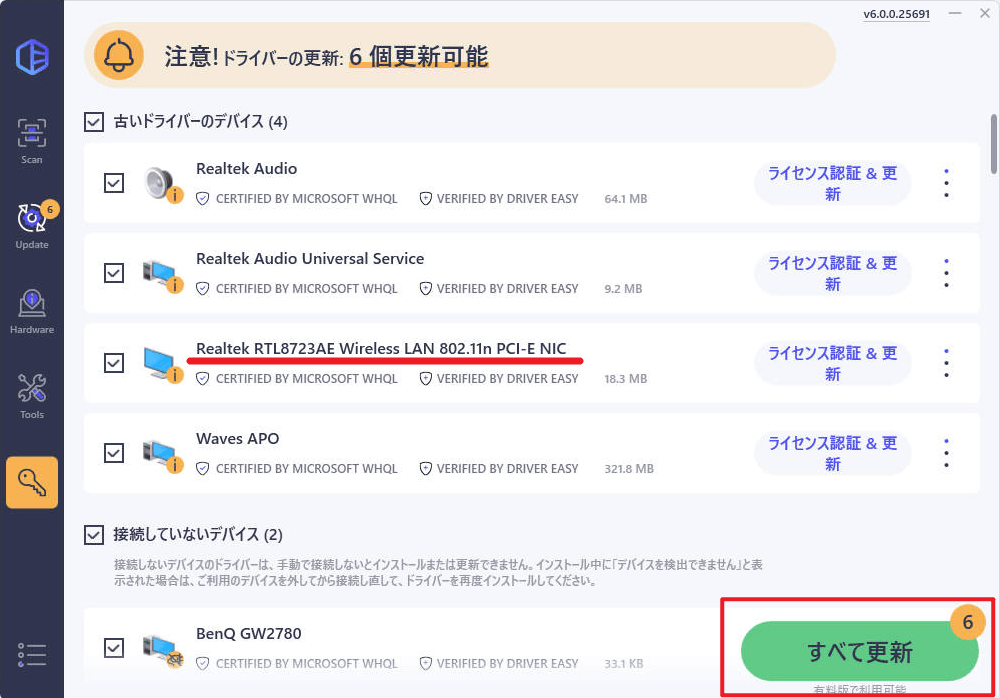
4.更新が完了します。PCを再起動して確認しましょう。
サポートが必要な場合は、Driver Easyのサポートチーム (support@drivereasy.com)にご連絡ください。
Realtek オフィシャルサイトで更新する
Realtek オフィシャルサイトのダウンロードセンターでで最新のドライバーをダウンロードできます。お使いのRealtek オーディオドライバーの型番を確認して、Realtek ワイヤレス LAN ドライバーの最新版のドライバーをダウンロードしてインストールします。
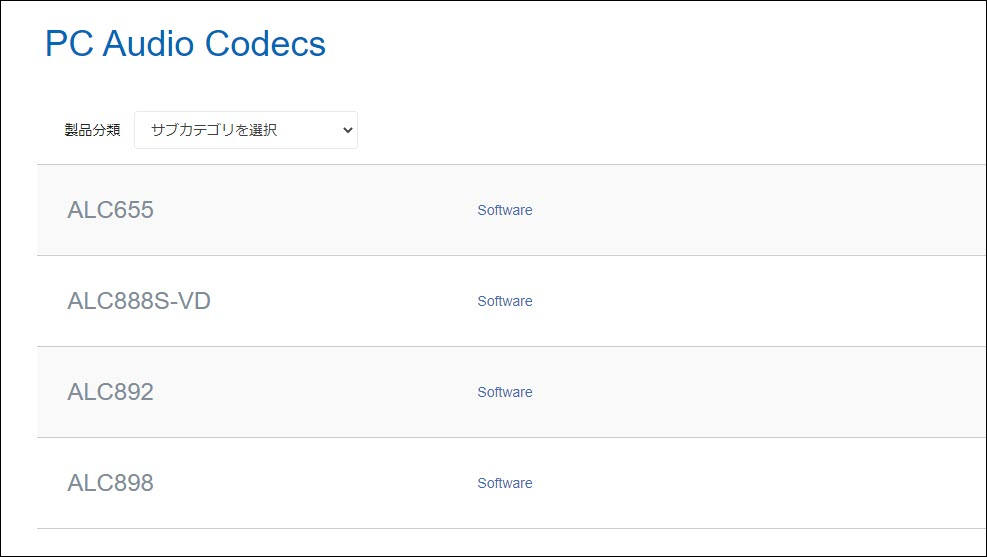
デバイスマネージャーでドライバーを更新する
Windowsのデバイスマネージャーでドライバーが手動的に更新できます。しかし、Windowsシステムで更新したドライバーは最新版ではない可能性がよくあります。
以下、デバイスマネージャーを更新する手順を紹介します。
1.「スタート」を右クリックして、「デバイスマネージャー」を開きます。

2.「サウンド、ビデオ、およびゲーム コントローラー」をクリックして、Realtek オーディオデバイスをクリックして、「ドライバーの更新」をクリックします。
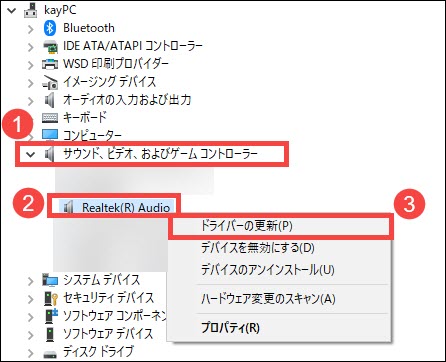
3.「ドライバーを自動的に検索」をクリックして、指示に従ってダウンロードしてインストールします。